Denna kurs om Microsoft OneNote ger dig möjligheten att lära känna de mångsidiga funktionerna i denna kraftfulla anteckningsapp. Oavsett om det är för planering, organisation eller bara för att skriva ner tankar - OneNote har något att erbjuda för alla användningsområden. Innan du börjar med den praktiska delen av kursen är det viktigt att bekanta sig med strukturen och uppbyggnaden. Här får du veta vad som väntar dig och vilka lärandemål du kan uppnå.
Viktigaste insikter
- Du lär dig de grundläggande funktionerna och användargränssnittet för Microsoft OneNote.
- Kursen erbjuder praktiska exempel på att skapa och hantera dina anteckningsböcker.
- Du får en översikt över de viktigaste flikarna och deras användningsområden.
- Kursen förmedlar samarbete i team och infogande av olika medier i anteckningar.
Steg 1: Introduktion till OneNote
Vi börjar med de absoluta grundläggande funktionerna i OneNote. Du kommer att lära dig hur du kan använda applikationen och vilka möjligheter den erbjuder. Detta inkluderar även en kort översikt över användargränssnittet.
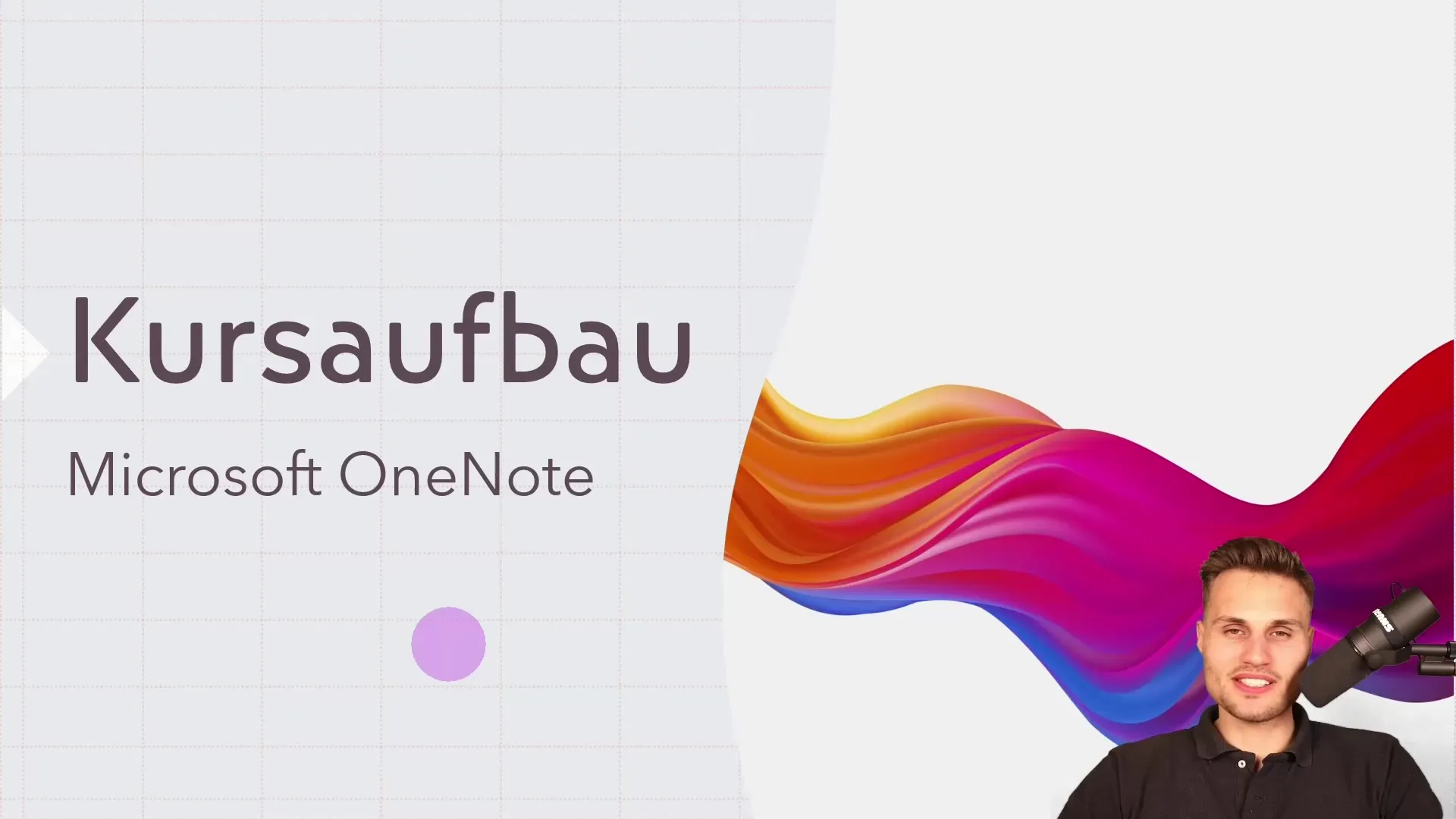
En viktig punkt är skillnaden mellan Microsoft OneNote-appen för Windows 10 och desktop-versionen. Detta är avgörande för att kunna dra nytta av funktionerna i respektive version optimalt.
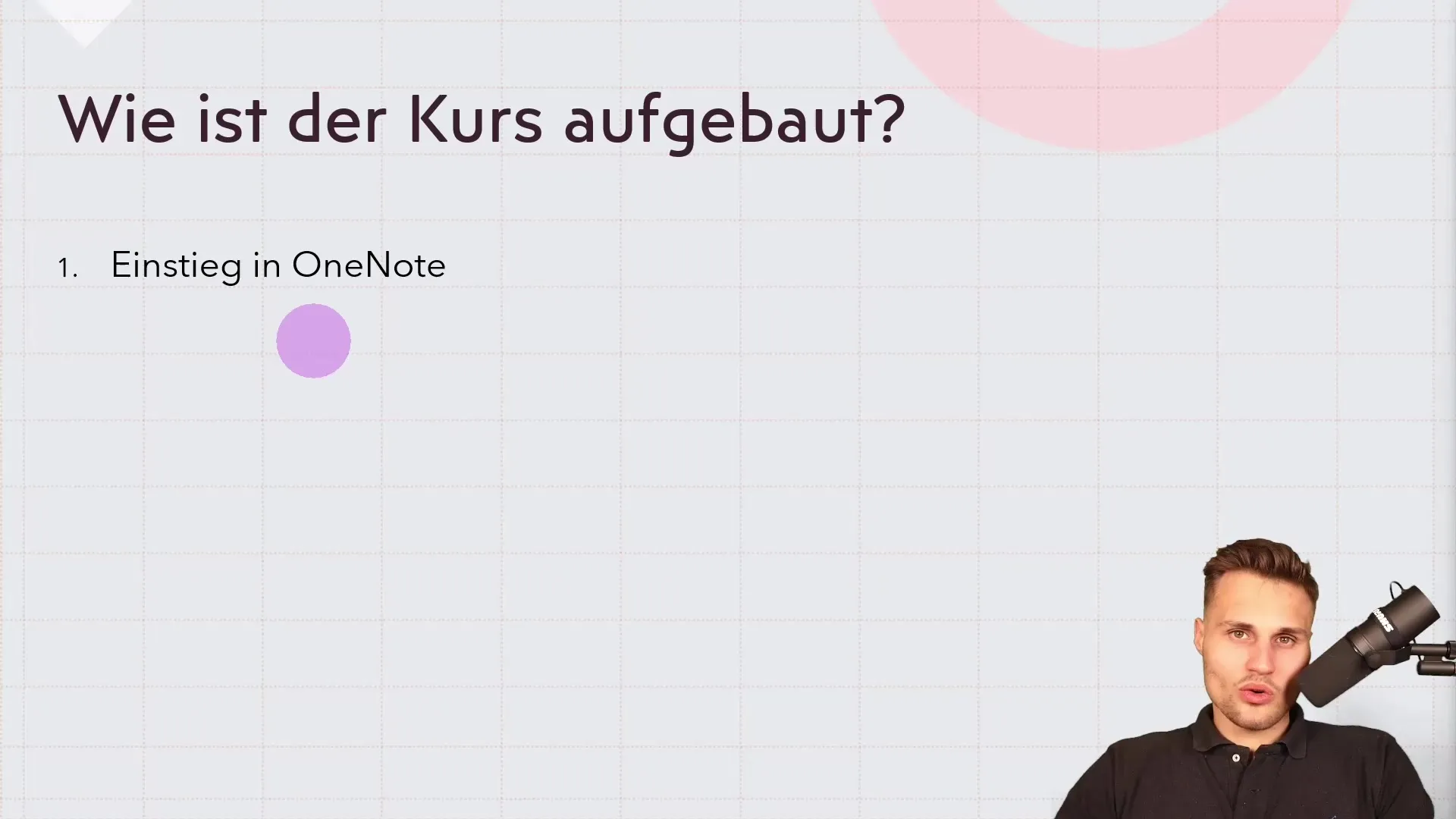
Steg 2: Skapa en digital anteckningsbok
Nästa steg är att skapa en digital anteckningsbok. Du kommer att lära dig hur man skapar en anteckningsbok och arbetar med olika avsnitt och sidor. I detta praktiska exempel kan du vara aktiv direkt och lägga till dina första anteckningar.
Steg 3: Användning av flikar
En central del av att använda OneNote är flikarna. De innehåller verktygen som är avgörande för att skapa professionella anteckningar. Vi börjar med fliken "Start", där de viktigaste formateringsalternativen och funktionerna finns.
Här kan du formatera anteckningar och kategorisera uppgifter. Förståelsen av dessa verktyg är viktig för att göra anteckningarna strukturerade och tilltalande.
Steg 4: Infoga element
Med fliken "Infoga" kan du lägga till olika element i dina anteckningar. Detta inkluderar inte bara statiska tabeller utan också integration av Excel-data. Du kommer att lära dig hur man infogar Visio-diagram eller integrerar bild- och videofiler.
Dessutom förklaras hur du kan arbeta med ljud- och videoinspelningar. Denna multidimensionalitet av anteckningar kommer att hjälpa dig att presentera ditt innehåll tydligt.
Steg 5: Ritning i OneNote
En annan viktig aspekt är ritning. OneNote ger dig möjligheten att skapa ritningar och skisser, liknande ett traditionellt anteckningsbok. Vi tittar på fliken "Ritning" och du kommer att se hur enkelt det är att visualisera dina idéer.
Steg 6: Granska och dela
En ofta förbisedd men viktig tjänst är granskningsfunktionen. Här kan du göra stavningskontroller och använda översättningsalternativ för att säkerställa att dina anteckningar är felfria. Även delningsalternativen är viktiga, särskilt om du vill arbeta i team.
Du får insikter i hur du kan dela sidor eller hela avsnitt med kollegor, vilket underlättar samarbetet.
Steg 7: Arbeta med mobilappen och webbkopieraren
Avslutningsvis på kursen tittar vi närmare på OneNotes mobilapp samt på OneNote Web Clipper. Dessa funktioner hjälper dig att importera information effektivt från internet för att integrera den direkt i dina anteckningsböcker.
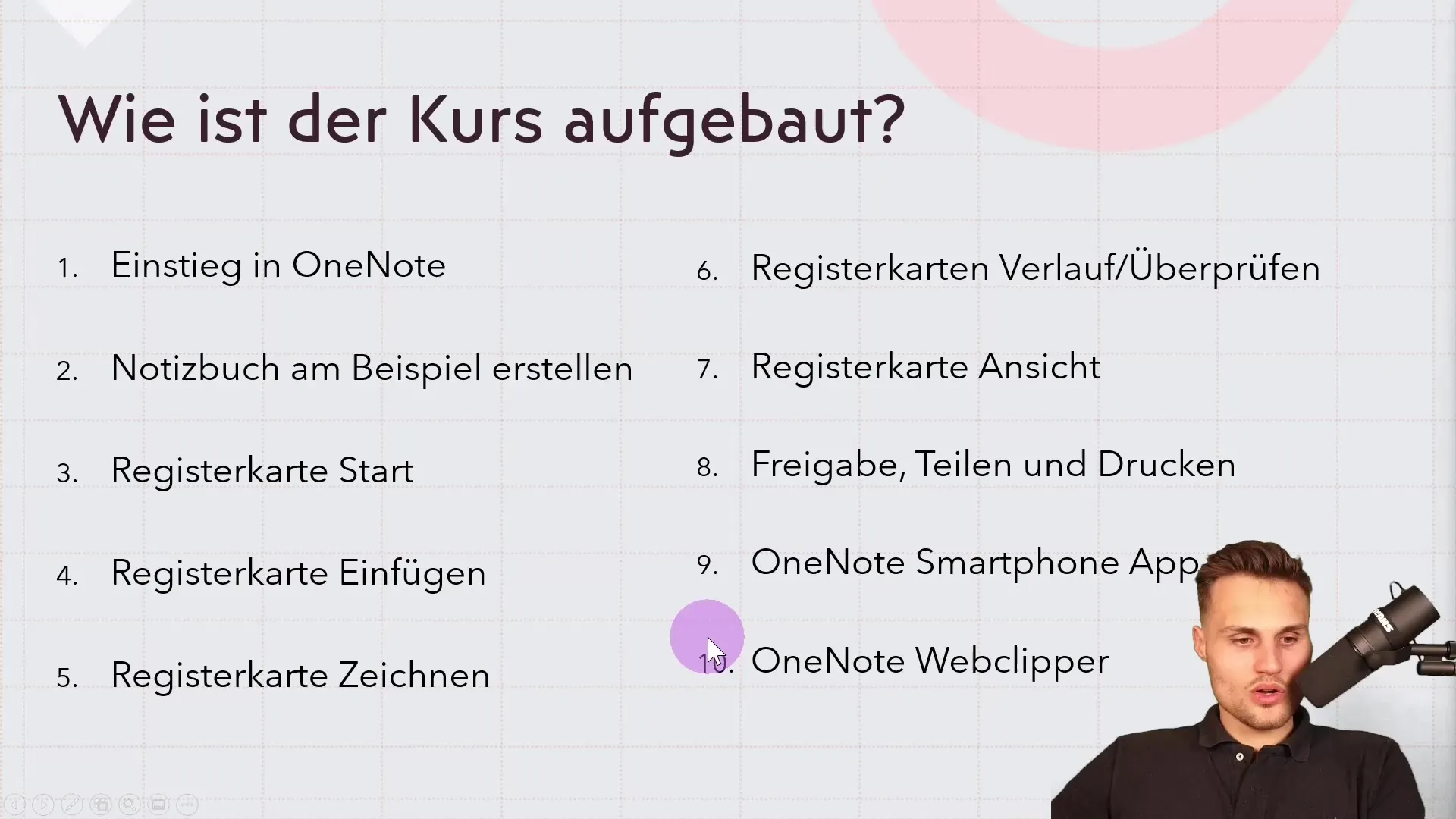
Du kommer att lära dig hur du bearbetar och lagrar innehåll i molnet så att du alltid kan nå de viktigaste informationerna.
Summering
I denna första del av Microsoft OneNote-projektet har du fått värdefulla insikter i kursens struktur samt programmets grundläggande funktioner. Alla ämnen är utformade för att du snabbt och effektivt ska kunna komma igång med att använda OneNote.
Frequently Asked Questions
Hur är kursen strukturerad?Kursen är uppdelad i olika avsnitt som behandlar grundläggande funktioner, skapande och redigeringsteknik samt teamwork.
Vad kan jag göra med OneNote?Du kan skapa anteckningar, infoga filer, rita, hantera uppgifter och stödja team.
Finns det skillnader mellan desktopversionen och Windows 10-appen?Ja, det finns olika funktioner och användargränssnitt vilket gör det viktigt att välja rätt version enligt dina behov.
Är en internetanslutning nödvändig för OneNote?Ja, en internetanslutning krävs för att komma åt cloud-baserad lagring av anteckningar.
Var hittar jag handledningar för specifika funktioner?Handledningar för specifika funktioner beskrivs detaljerat i respektive kursavsnitt.

